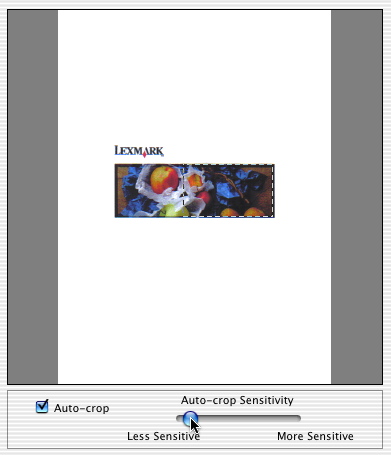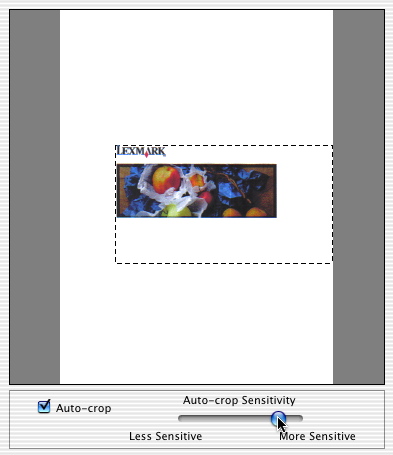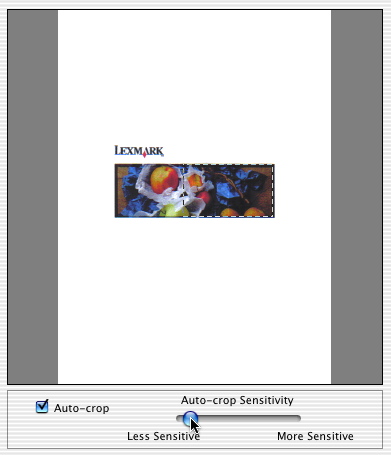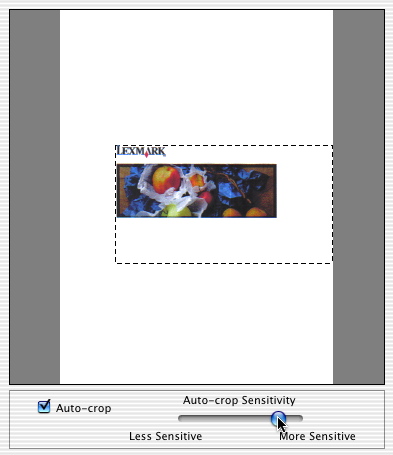Recortar fotografías
Utilice la función de recorte para escanear o copiar partes de una fotografía. También puede aumentar el área de recorte más allá de la las dimensiones de la fotografía.
Para determinar el área de recorte, siga los siguientes pasos:
- Cargue los originales en el cristal del escáner.
- Abra el Centro Lexmark 2200 Series.
- Haga clic en el botón Vista previa... Aparecerá el cuadro de diálogo Escanear. Para copiar una fotografía en vez de un escaneo, haga clic primero en la ficha Copiar para que se muestre el cuadro de diálogo Copiar y, a continuación, haga clic en el botón Vista previa...
- Seleccione Recorte automático. La imagen aparece redondeada por una línea de puntos en forma rectangular. Sólo se copiará o escaneará el área comprendida entre la línea de puntos.
- Ajuste, si es necesario, el regulador Índice de recorte automático.
- Desplace el regulador hacia Detección leve para que el recorte automático seleccione sólo los tonos y matices más oscuros de la imagen. Sólo la parte más oscura de la imagen quedará limitada por el área de recorte. Desplace el regulador aún más a la izquierda para detectar únicamente los tonos y matices de color más oscuros.
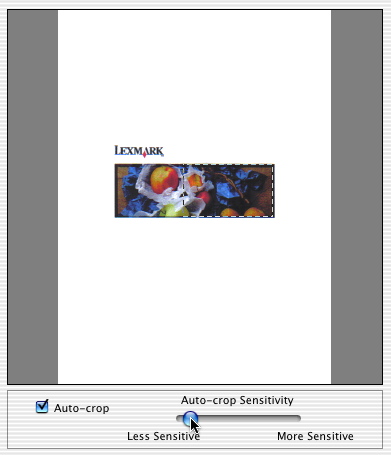
- Desplace el regulador hacia Detección mayor para que el recorte automático detecte incluso los tonos y matices más claros de la imagen. Parte del fondo de color blanco que rodea la imagen quedará limitada por el área de recorte. Desplace el regulador aún más a la derecha para seleccionar una mayor parte del fondo de color blanco que rodea la imagen.
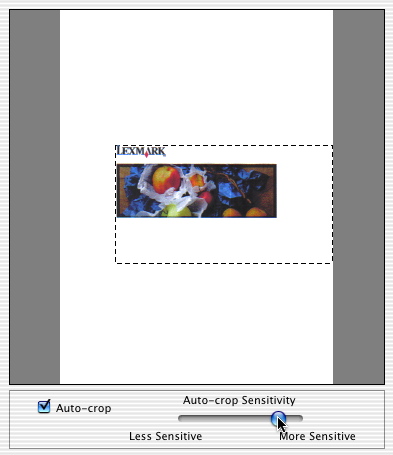
- Haga clic en Escanear si se encuentra en el cuadro de diálogo Escanear o Copiar si se encuentra en el cuadro de diálogo Copiar.
Para determinar el área de recorte de forma manual, siga los siguientes pasos:
- Cargue los originales en el cristal del escáner.
- Abra el Centro Lexmark 2200 Series.
- Haga clic en el botón Vista previa... Aparecerá el cuadro de diálogo Escanear.
Para copiar una fotografía en vez de un escaneo, haga clic primero en la ficha Copiar para que se muestre el cuadro de diálogo Copiar y, a continuación, haga clic en el botón Vista previa...